Việc xoay ngang màn hình máy tính có thể hữu ích trong nhiều trường hợp, từ việc xem phim, chơi game cho đến trình chiếu slide hay đọc tài liệu dài. Bài viết này sẽ hướng dẫn bạn cách xoay ngang màn hình máy tính một cách dễ dàng và nhanh chóng trên các hệ điều hành phổ biến.
Tại Sao Cần Xoay Ngang Màn Hình Máy Tính?
Có nhiều lý do khiến bạn muốn xoay ngang màn hình máy tính, chẳng hạn như:
- Xem phim: Màn hình ngang mang đến trải nghiệm điện ảnh tốt hơn, đặc biệt là với các bộ phim có tỉ lệ khung hình rộng.
- Chơi game: Một số thể loại game, như game đua xe hoặc bắn súng, được thiết kế để chơi trên màn hình ngang.
- Trình chiếu: Xoay ngang màn hình giúp hiển thị slide, hình ảnh, hoặc video một cách đầy đủ và rõ ràng hơn.
- Đọc tài liệu: Màn hình ngang phù hợp để đọc các tài liệu dài, bảng tính, hoặc mã code.
- Sử dụng máy chiếu: Khi kết nối máy tính với máy chiếu, xoay ngang màn hình giúp hiển thị nội dung chính xác theo hướng mong muốn.
Hướng Dẫn Xoay Ngang Màn Hình Trên Windows
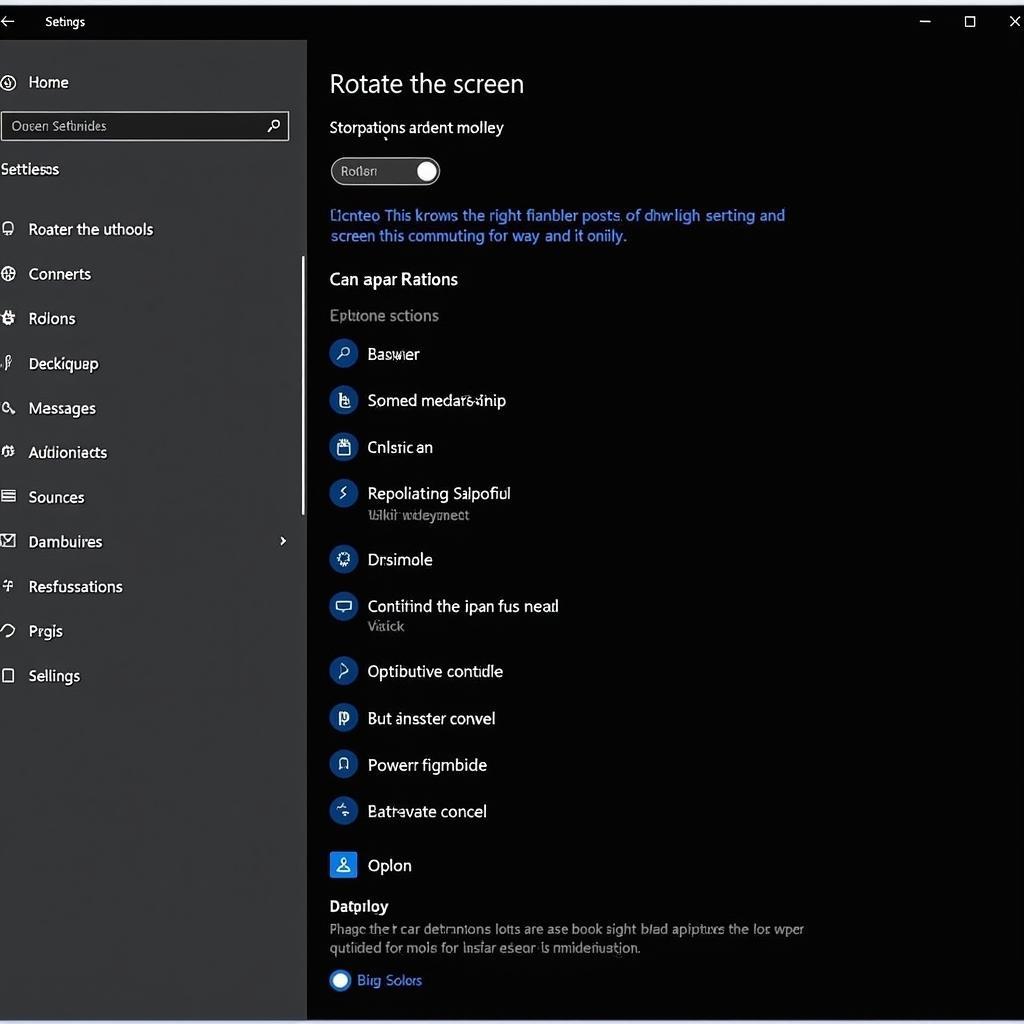 Xoay ngang màn hình Windows
Xoay ngang màn hình Windows
Windows cung cấp nhiều cách để xoay ngang màn hình máy tính, dưới đây là một số cách phổ biến:
1. Sử dụng phím tắt:
- Nhấn tổ hợp phím Ctrl + Alt + mũi tên phải để xoay màn hình 90 độ theo chiều kim đồng hồ.
- Nhấn tổ hợp phím Ctrl + Alt + mũi tên trái để xoay màn hình 90 độ ngược chiều kim đồng hồ.
- Nhấn tổ hợp phím Ctrl + Alt + mũi tên xuống để lật ngược màn hình 180 độ.
- Nhấn tổ hợp phím Ctrl + Alt + mũi tên lên để đưa màn hình về hướng mặc định.
2. Sử dụng cài đặt hiển thị:
- Bước 1: Nhấp chuột phải vào màn hình Desktop và chọn Display settings.
- Bước 2: Trong mục Display orientation, chọn Landscape để xoay ngang màn hình.
Hướng Dẫn Xoay Ngang Màn Hình Trên MacOS
Trên hệ điều hành MacOS, bạn có thể xoay ngang màn hình bằng cách:
- Bước 1: Mở System Preferences từ thanh Dock hoặc từ menu Apple.
- Bước 2: Chọn Displays.
- Bước 3: Trong tab Display, chọn Rotation là 90 degrees.
Một Số Lỗi Thường Gặp Khi Xoay Ngang Màn Hình
Đôi khi bạn có thể gặp một số lỗi khi xoay ngang màn hình, chẳng hạn như:
- Màn hình không xoay: Kiểm tra lại phím tắt hoặc cài đặt hiển thị. Khởi động lại máy tính nếu cần thiết.
- Màn hình hiển thị bị lỗi: Cập nhật driver card màn hình hoặc thử kết nối với một màn hình khác.
- Chuột di chuyển sai hướng: Vào cài đặt chuột và điều chỉnh lại hướng di chuyển cho phù hợp.
Mẹo Hay Khi Sử dụng Màn Hình Ngang
Để tối ưu hóa trải nghiệm khi sử dụng màn hình ngang, bạn có thể:
- Điều chỉnh độ phân giải màn hình cho phù hợp với nội dung hiển thị.
- Sử dụng thêm bàn phím và chuột rời để thao tác dễ dàng hơn.
- Tắt chế độ xoay tự động để tránh màn hình bị xoay khi không mong muốn.
Kết Luận
Xoay ngang màn hình máy tính là một thao tác đơn giản nhưng mang lại nhiều lợi ích cho người dùng. Hy vọng bài viết đã cung cấp cho bạn những thông tin hữu ích về cách xoay ngang màn hình trên Windows và MacOS.
Bạn có câu hỏi nào về việc xoay ngang màn hình máy tính? Hãy để lại bình luận bên dưới!
FAQ
1. Xoay ngang màn hình có ảnh hưởng đến máy tính không?
Không, xoay ngang màn hình là một thao tác phần mềm và không gây hại cho phần cứng máy tính của bạn.
2. Làm thế nào để đưa màn hình về hướng mặc định?
Bạn có thể sử dụng phím tắt Ctrl + Alt + mũi tên lên hoặc chọn Landscape trong cài đặt hiển thị.
3. Tôi có thể xoay màn hình máy tính xách tay không?
Có, bạn có thể xoay màn hình máy tính xách tay tương tự như máy tính để bàn.
4. Tại sao màn hình của tôi không xoay khi tôi sử dụng phím tắt?
Có thể phím tắt đã bị tắt hoặc xung đột với phần mềm khác. Bạn hãy kiểm tra lại cài đặt phím tắt hoặc thử sử dụng phương pháp khác.
5. Tôi có cần cài đặt phần mềm để xoay màn hình không?
Không, bạn không cần cài đặt phần mềm của bên thứ ba để xoay màn hình trên Windows hoặc MacOS.
Bạn có thể quan tâm đến:
Liên hệ với chúng tôi:
Khi cần hỗ trợ hãy liên hệ Số Điện Thoại: 0373298888, Email: [email protected] Hoặc đến địa chỉ: 86 Cầu Giấy, Hà Nội. Chúng tôi có đội ngũ chăm sóc khách hàng 24/7.


